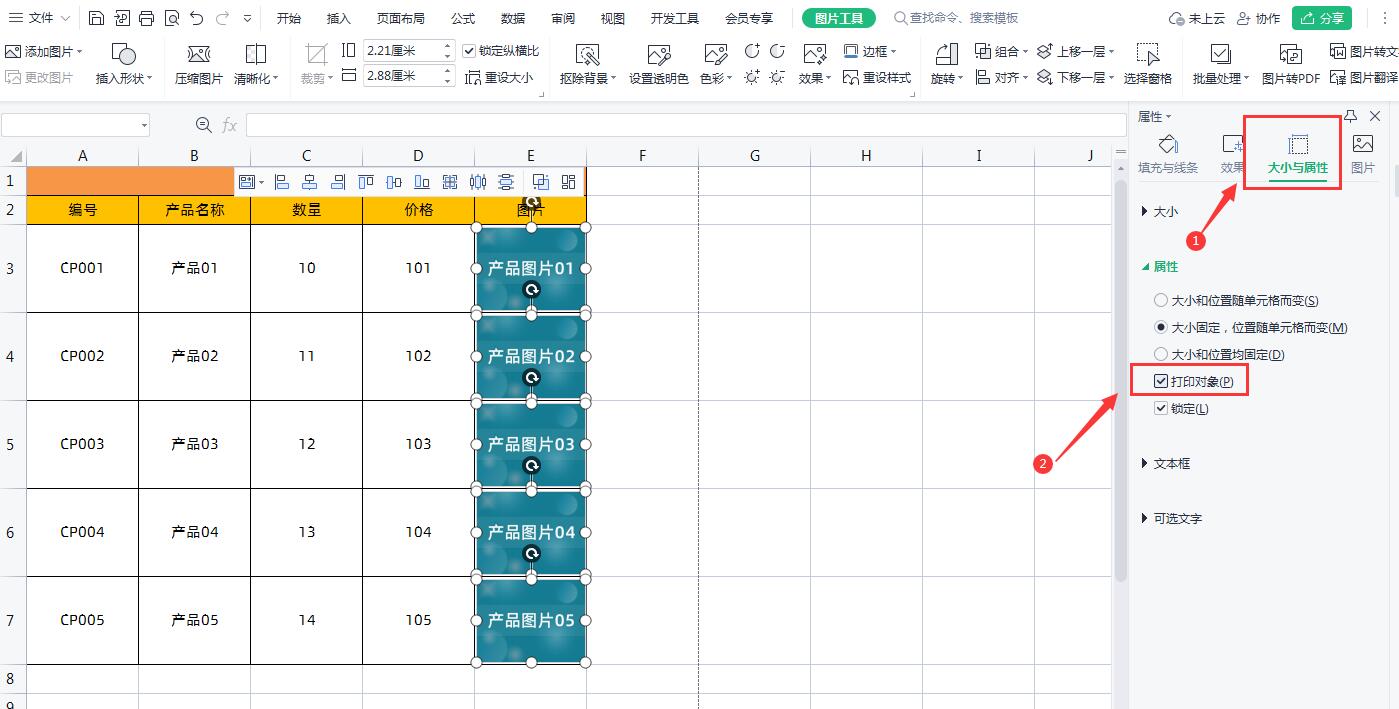Excel表格插入的图片打印时不显示怎么办?掌握方法简单几步轻松搞定!
昨天,有个小伙伴留言说自己在WPS中为Excel表格插入的图片后,打印表格时却发现图片不能正常显示,这个问题怎么解决。其实,这种情况也是很多新手小伙伴经常遇到的问题,其实,很简单掌握方法简单几步轻松搞定!
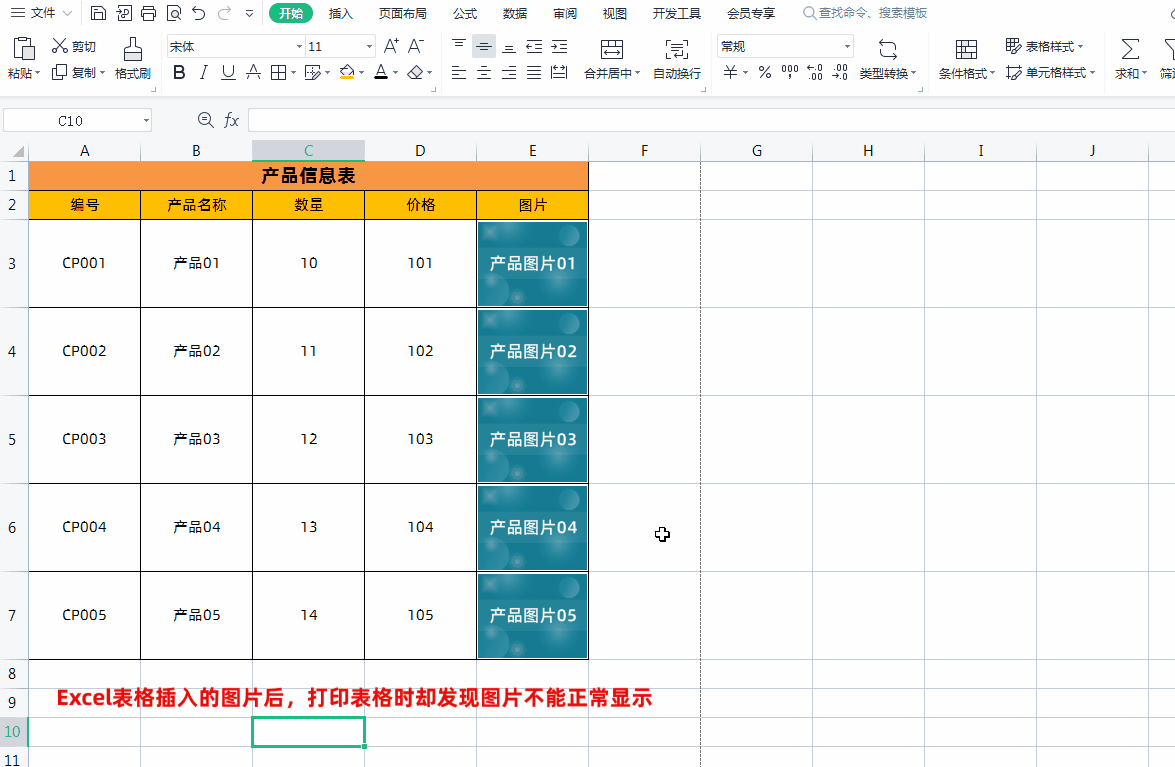
解决方法:
1、首先选中Excel表格中任一张图片,然后通过快捷键【Ctrl+A】,全选所有图片,如下图所示
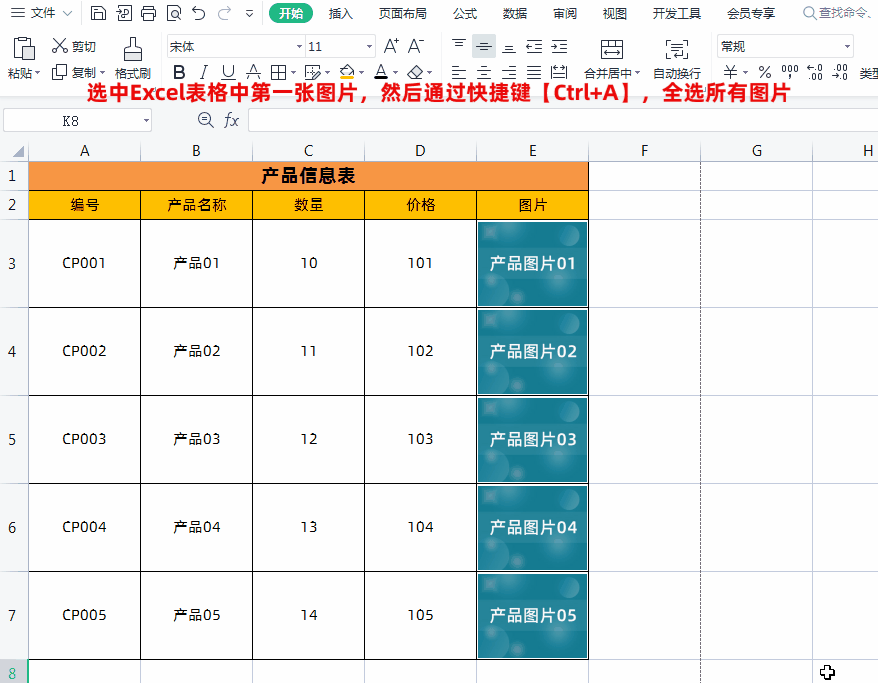
2、当然如果插入的图片是【嵌入单元格】图片,操作第一步时就无法全选图片的,那我们就需要先框选所有的图片单元格,然后点击鼠标右键-选中【切换为浮动图片】,只有这样才能全选所有图片。
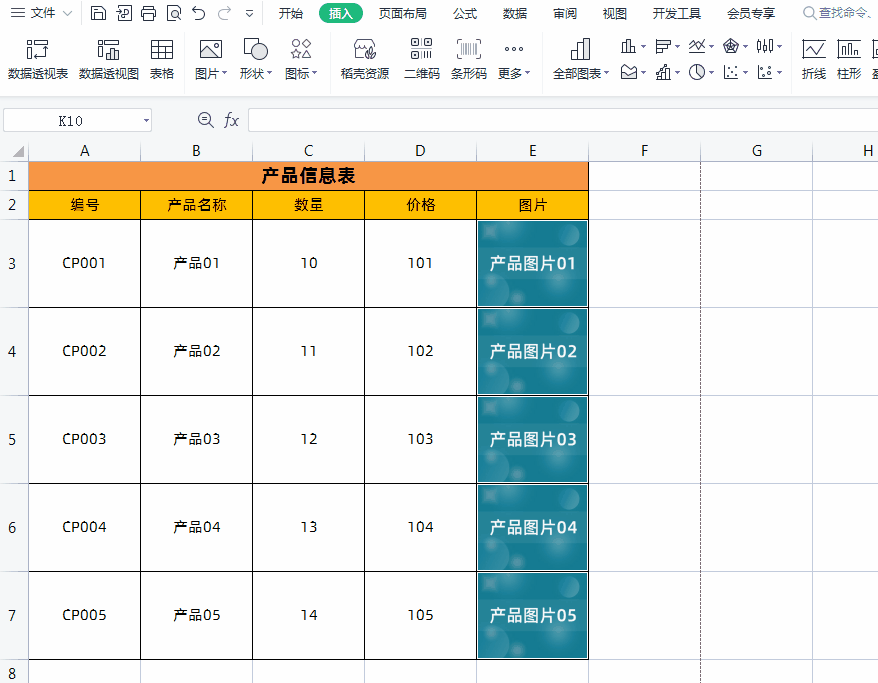
3、全选Excel表格中所有图片后,点击鼠标右键-点击【设置对象格式】,如下图所示
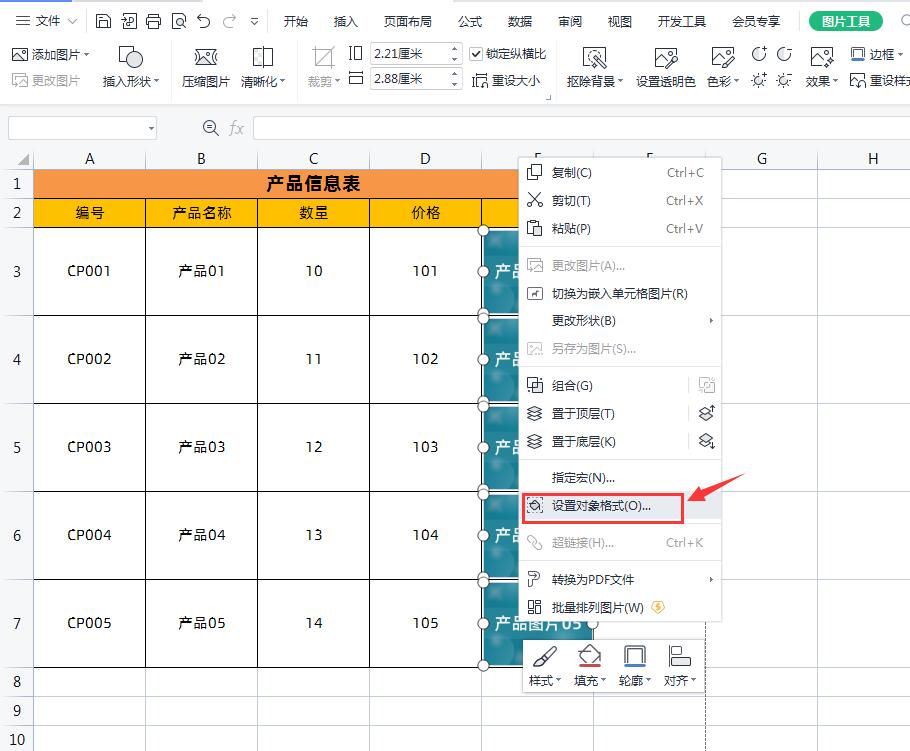
4、然后在右侧的属性版块-点击【大小与属性】-在“属性”里面勾选【打印对象】即可,这样就打印时就可以正常显示图片了。如下图所示